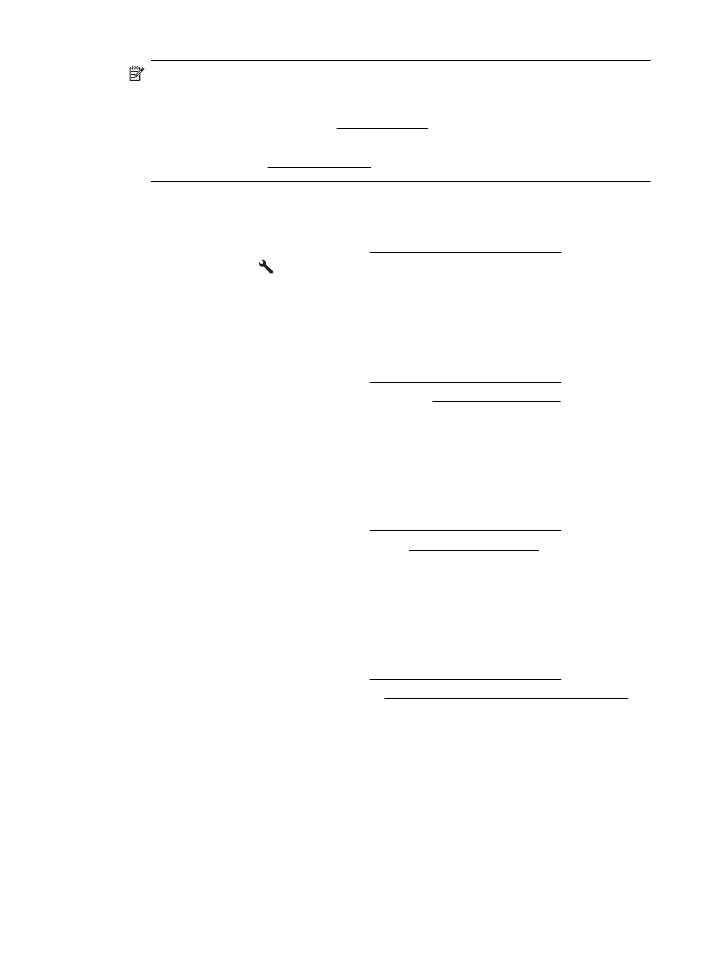
Yazıcı kafasını hizalama
Yazıcı, ilk kurulum sırasında yazıcı kafasını otomatik olarak hizalar.
Bu özelliği, yazıcı durumu sayfasındaki renkli çubuklarda kesik veya beyaz çizgiler
göründüğünde veya çıktılarda baskı kalitesi sorunları yaşadığınızda kullanabilirsiniz.
Yazıcı kafası bakımı
129
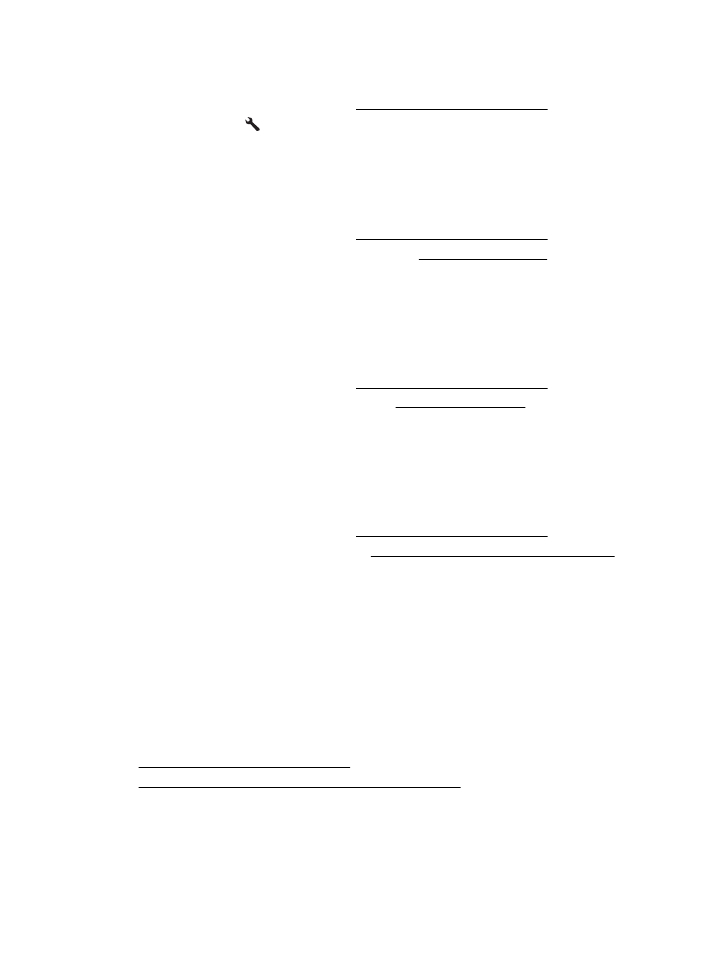
Yazıcı kafasını kontrol panelinden hizalamak için
1. Ana giriş tepsisine Letter, A4 veya Legal boyutunda kullanılmamış düz beyaz kağıt
yerleştirin. Daha fazla bilgi için, bkz. Standart boyutta ortam yükleme.
2. Giriş ekranından, (Kurulum) düğmesine basın.
3. Sağdaki düğmeleri kullanarak seçenekler arasında ilerleyip Araçlar'ı seçin, sonra
da Yazıcıyı Hizala'yı seçin.
Yazıcı kafasını Araç Kutusu'ndan hizalamak için (Windows)
1. Ana giriş tepsisine Letter, A4 veya Legal boyutunda kullanılmamış düz beyaz kağıt
yerleştirin. Daha fazla bilgi için, bkz. Standart boyutta ortam yükleme.
2. Araç Kutusu'nu açın. Daha fazla bilgi için, bkz. Araç Kutusu’nu açma.
3. Aygıt Hizmetleri sekmesinden, Yazıcı Kafalarını Hizala'nın solundaki simgeyi
tıklatın.
4. Ekrandaki yönergeleri izleyin.
Yazıcı kafasını HP Utility'den hizalamak için (Mac OS X)
1. Ana giriş tepsisine Letter, A4 veya Legal boyutunda kullanılmamış düz beyaz kağıt
yerleştirin. Daha fazla bilgi için, bkz. Standart boyutta ortam yükleme.
2. HP Utility'yi açın. Daha fazla bilgi için, bkz. HP Utility (Mac OS X).
3. Information And Support (Bilgi ve Destek) bölümünde Align Printhead'i (Yazıcı
Kafasını Hizala) tıklatın.
4. Align'ı (Hizala) tıklatın, sonra da ekrandaki yönergeleri izleyin.
Yazıcı kafasını katıştırılmış web sunucusundan (EWS) hizalamak için
1. Ana giriş tepsisine Letter, A4 veya Legal boyutunda kullanılmamış düz beyaz kağıt
yerleştirin. Daha fazla bilgi için, bkz. Standart boyutta ortam yükleme.
2. EWS'yi açın. Daha fazla bilgi için, bkz. Katıştırılmış web sunucusunu açmak için.
3. Araçlar sekmesini tıklatın, sonra da Yardımcı Programlar bölümünde Baskı
Kalitesi Araç Kutusu'nu tıklatın.
4. Yazıcı Kafasını Hizala'yı tıklatın, ardından ekrandaki yönergeleri izleyin.